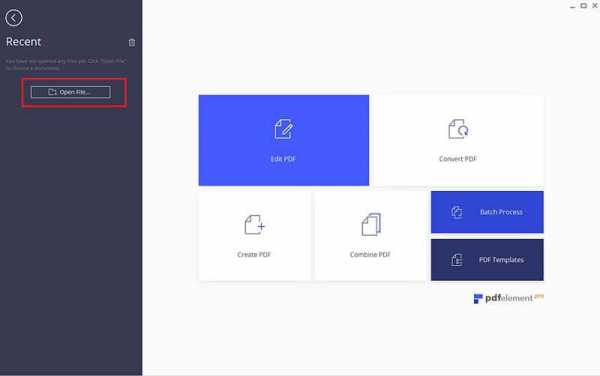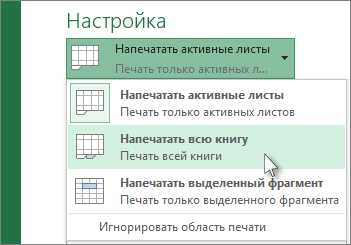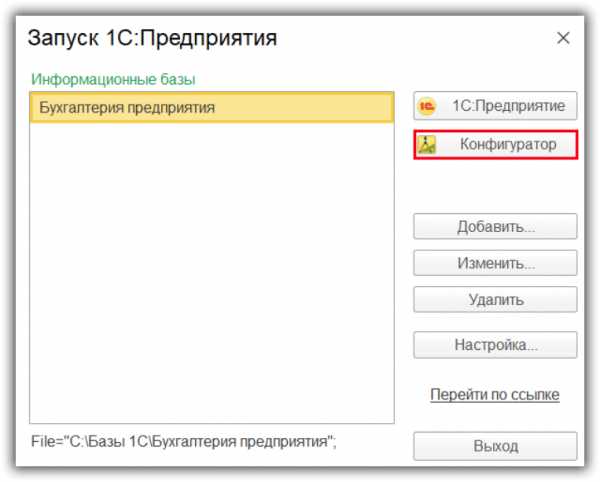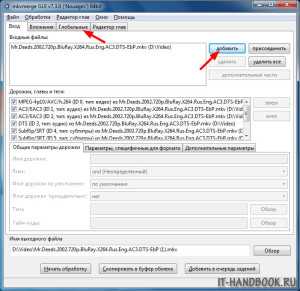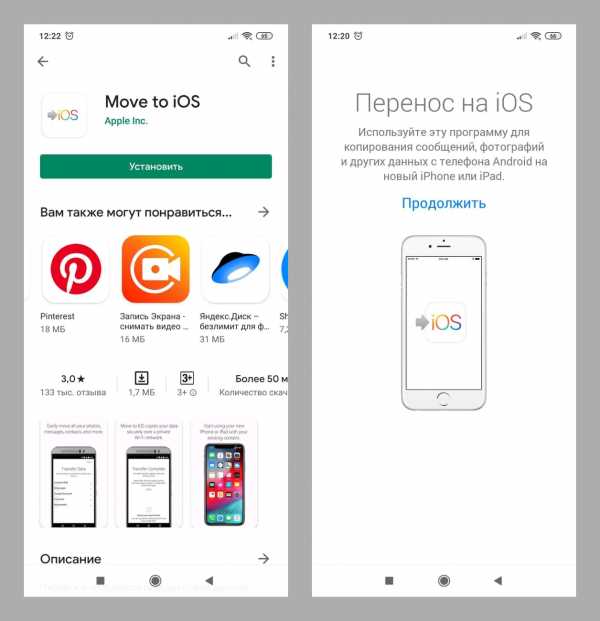Как загрузить конфигурацию из cf файла
Выгрузить, загрузить конфигурацию из файла cf
Информационная база 1С содержи данные и конфигурацию. В конфигурации описывается структура, визуализация, методы обработки данных. Конфигурацию можно выгружать и загружать в информационную базу через конфигуратор. Соответственно, при загрузке конфигурации, если структура данных в базе не соответствует загружаемой конфигурации, то данные будут утеряны. Поэтому при любых изменениях рекомендуется делать бэкап информационной базы. Если требуется выгрузить данные и конфигурацию, то необходимо выполнить выгрузку информационной базы.
Выгрузка загрузка конфигурационного файла
Для работы с файлами cf потребуется запуск информационной базы в режиме 1С Конфигуратор. Конфигурационный файл выгружается с расширением (*.cf). Как правило, фалы выгружаются не большого размера. Важной особенности файлов cf является, то что они НЕ СОДЕРЖАТ ДАННЫХ. При загрузке конфигурации, текущая конфигурация будет полностью заменена на загружаемую. Для того чтобы выгрузить файл, необходимо в главном меню перейти: Конфигурация->Сохранить конфигурацию в файл. Для того чтобы загрузить конфигурацию нужно перейти: Конфигурация->Загрузить конфигурацию из файла.
| Ласлия
Установка конфигурации из CF-файла.
На предыдущих уроках мы упоминали о том, что конфигурацию можно импортировать из файла с расширением .CF. Такой файл вам могут, например, дать на дружественном предприятии для того, чтобы вы могли установить у себя последнюю версию конфигурации и экспериментировать с ней. При подобном развитии событий нужно действовать следующим образом.
Сначала, в уже известном вам окне, которое появляется после запуска программы следует нажать на кнопку Добавить.
В следующем окне выбрать пункт Создание новой информационной базы.
В следующем окне нужно выбрать пункт Создание информационной базы без конфигурации для разработки новой конфигурации или загрузки выгруженной ранее информационной базы.
В следующем окне указываем наименование базы.
Далее - указываем место хранения базы данных.
После завершения перечисленных действий в списке информационных баз появится новая пустая база. Теперь нужно выделить ее и нажать на кнопку Конфигуратор. Будет открыто окноконфигуратора.
При первом открытии окно пустое и сейчас нам понадобится выполнить некоторые действия для загрузки в пустую конфигурацию имеющегося у вас CF-файла.
Выполните команду меню Конфигурация > Открыть конфигурацию. Окно программы изменится - в его левой части будет открыто дерево конфигурации. Оно нас пока не интересует. Теперь можно выполнить команду Конфигурация > Загрузить конфигурацию из файла. Эта команда позволяет полностью заместить существующую (в нашем случае пустую)конфигурацию конфигурацией, сохраненной в CF-файле. В появившемся окне, вам нужно указать путь к файлу, в котором хранится конфигурация, которую вы хотите загрузить.
Теперь вам нужно лишь нажать на кнопку Открыть и дождаться, когда программа загрузит конфигурацию. Это может занять довольно много времени. Если система будет задавать вам вопросы (в частности - об обновлении конфигурации базы данных, о принятии изменений в структуре информации конфигурации ) - отвечайте на них утвердительно.
В левом нижнем углу окна программы отображаются служебные сообщения о ходе обновления конфигурации. После того, как обновление завершится (прекратится вывод служебных сообщений о загрузке базы), вы можете закрыть окно конфигуратора и приступить к запуску программы в пользовательском режиме. Однако, на практике установка информационной базы одним из вышеперечисленных способов, обычно не ограничивает дела, которые нужно сделать до первого запуска конфигурации. В частности, нельзя забывать об обновлениях.
Как загрузить cf в 1С
назад к базе знанийCF файл – это файл конфигурации в 1С. Когда необходимо обновить, загрузить, выгрузить, или сравнить прикладное решение, используется файл выгрузки cf.
Для того, чтобы загрузить cf, необходимо открыть базу 1C, воспользовавшись режимом «Конфигуратор». Затем нам необходимо открыть конфигурации, это возможно через значок на панели меню, либо через меню «Администрирование – Открыть конфигурацию».
Перед нами откроется дерево обьектов прикладного решение, а также вернувшись в меню «Администрирование», мы увидим, как активировалось меню, для работы с конфигурацией. Выбираем «Загрузить конфигурацию из файла». Выбираем наш cf файл, программа предупредит нас о том, что уже используемая конфигурация будем заменена. Мы соглашаемся и загружаем файл. После загрузки сохраняем и обновляем базу данных и закрываем конфигуратор.
Надеемся наша статья была полезной. Желаем успехов в работе!
Бухгалтер-консультант компании «ITSheff» Смирнова Е.А.
назад к базе знаний
Установка конфигурации из CF-файла
Сначала в окне, которое появляется после запуска программы, следует нажать на кнопку Добавить. В следующем окне выбрать пункт Создание новой информационной базы.
В следующем окне нужно выбрать пункт Создание информационной базы без конфигурации для разработки новой конфигурации или загрузки выгруженной ранее информационной базы.
В следующем окне указываем наименование базы.
Далее - указываем место хранения базы данных.
После завершения перечисленных действий в списке информационных баз появится новая пустая база. Теперь нужно выделить ее и нажать на кнопку Конфигуратор. Будет открыто окно конфигуратора (рис. 12).

Рис. 12. Окно конфигуратора
Выполните команду меню Конфигурация > Открыть конфигурацию . Окно программы изменится - в его левой части будет открыто дерево конфигурации. Теперь можно выполнить команду Конфигурация > Загрузить конфигурацию из файла. Эта команда позволяет полностью заместить существующую (в нашем случае пустую) конфигурацию конфигурацией, сохраненной в CF-файле. В появившемся окне, рис. 13, вам нужно указать путь к файлу, в котором хранится конфигурация, которую вы хотите загрузить.

Рис. 13. Загрузка конфигурации из CF-файла
Теперь нужно нажать на кнопку Открыть и дождаться, когда программа загрузит конфигурацию. Это может занять довольно много времени. Если система будет задавать вопросы (в частности - об обновлении конфигурации базы данных, о принятии изменений в структуре информации конфигурации) – нужно ответить на них утвердительно.
В левом нижнем углу окна программы отображаются служебные сообщения о ходе обновления конфигурации. После того, как обновление завершится (прекратится вывод служебных сообщений о загрузке базы), можно закрыть окно конфигуратора и приступить к запуску программы в пользовательском режиме. Однако, на практике установка информационной базы одним из вышеперечисленных способов, обычно не ограничивает дела, которые нужно сделать до первого запуска конфигурации. В частности, нельзя забывать об обновлениях.
Обновление конфигурации
Обновления распространяются в виде файлов с расширением .CFU. Такой файл копируется в ходе установки обновления в папку, содержащую, в соответствии с настройками программы, файлы шаблонов конфигураций и обновлений. Например, в подавляющем большинстве случаев это - папка C:\Program Files\1cv81\tmplts\1c.
Имея файл обновления конфигурации необходимо проверить можно ли с его помощью обновить существующую конфигурацию. Обычно в файлах, сопровождающих обновления, можно найти подробные сведения о том, для обновления каких именно релизов конфигураций они предназначены.
Прежде чем обновлять конфигурацию, нужно создать резервную копию информационной базы. Если обновляется только что созданная информационная база, можно обойтись и без этого шага, но для того, чтобы застраховаться от негативных последствий возможных сбоев при обновлении «живой» базы лучше всего сделать резервную копию. Для этого можно воспользоваться различными методиками. В частности, при использовании файлового варианта информационной базы можно просто скопировать папку, содержащую информационную базу. Можно, открыв конфигуратор с нужной базой, выполнить команду Администрирование > Выгрузить информационную базу. Файлы выгрузки информационной базы имеют расширение .DT. Для того, чтобы загрузить информационную базу, можно воспользоваться командой Администрирование > Загрузить информационную базу.
Для того, чтобы обновить конфигурацию, нужно открыть ее в режиме конфигуратора, после чего выполнить следующую последовательность действий.
1. Выполнить команду меню Конфигурация > Открыть конфигурацию;
2. Выполните команду Конфигурация > Поддержка > Обновить конфигурацию;
3. Появится окно Обновление конфигурации (рис. 14).

Рис. 14. Окно Обновление конфигурации
В этом окне следует выбрать позицию Поиск доступных обновлений в том случае, если нужно, чтобы система автоматически просканировала некоторые папки в поисках доступных обновлений. Это целесообразно делать, например, в том случае, если вы только что установили свежие обновления, которые были загружены в вышеупомянутую папку tmplts.
Если у вас есть нужный .CFU-файл и вы не хотите, чтобы система искала его сама, можете установить переключатель в позицию Выбор файла обновления;
4. После выбора нужного файла обновления на следующем этапе, запустите процесс обновления, который может быть достаточно длительным.
Когда есть информационная база с конфигурацией, которая полностью удовлетворяет всем требованиям, можно запустить 1С:Предприятие, выбрав в стартовом окне нужную базу и нажать на кнопку 1С:Предприятие. Обычно первый запуск программы с новой конфигурацией занимает некоторое время - система выполняет подготовительные действия.
Читайте также:
Рекомендуемые страницы:
Поиск по сайту
Сохранение и загрузка конфигураций
Система позволяет сохранять конфигурацию прикладного решения в виде файла и загружать конфигурацию из файла, полностью заменяя существующую конфигурацию.
Сохранение конфигурации
Сохранение конфигурации прикладного решения в файл на диске может быть использовано для создания новой конфигурации прикладного решения, основу которой составляет текущая конфигурация, или для последующего сравнения и объединения с другими конфигурациями. Конфигурация сохраняется в файл с расширением *.cf.
Загрузка конфигурации
Загрузка конфигурации из файла позволяет полностью заменить текущую конфигурацию прикладного решения на конфигурацию, сохраненную в файле. Этот режим может использоваться в случае, когда текущая конфигурацию должна быть полностью заменена на другую конфигурацию или при создании новой конфигурации прикладного решения, основу которой составляет загружаемая конфигурация.
Как создать новую конфигурацию из CF-файла?
Конфигурацию можно создать из файла с расширением CF.
Такой файл вам могут, прислать партнеры 1С или коллеги на дружественном предприятии для того, чтобы вы могли установить у себя последнюю версию конфигурации и экспериментировать с ней.
Порядок действий следующий:
Запускаем 1С и в окне, которое появляется после запуска программы следует нажать на кнопку Добавить.
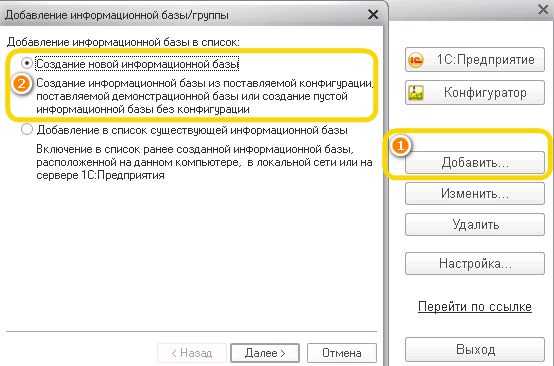
В следующем окне выбрать пункт Создание новой информационной базы.
В следующем окне нужно выбрать пункт Создание информационной базы без конфигурации для разработки новой конфигурации или загрузки выгруженной ранее информационной базы.
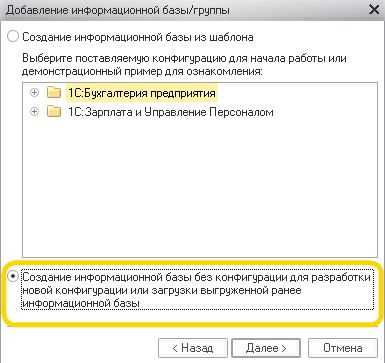
В следующем окне указываем наименование базы "Новая база Бухгалтерии". Далее - указываем место хранения базы данных. Далее - Готово.
После завершения перечисленных действий в списке информационных баз появится новая пустая база.
Теперь нужно выделить ее и нажать на кнопку Конфигуратор. Будет открыто окно конфигуратора.
При первом открытии окно пустое и сейчас нам понадобится выполнить некоторые действия для загрузки в пустую конфигурацию имеющегося у вас CF-файла.
Выполните команду меню Конфигурация > Открыть конфигурацию. Окно программы изменится - в его левой части будет открыто дерево конфигурации. Оно нас пока не интересует. Теперь можно выполнить команду Конфигурация > Загрузить конфигурацию из файла.
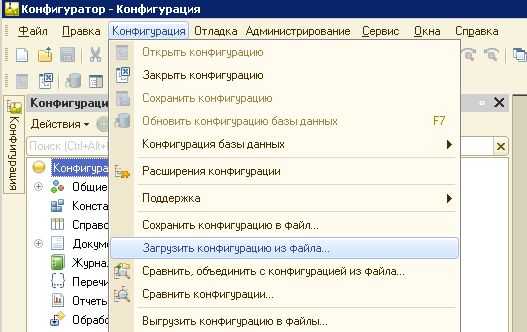
Эта команда позволяет полностью заместить существующую (в нашем случае пустую)конфигурацию конфигурацией, сохраненной в CF-файле. В появившемся окне, вам нужно указать путь к файлу, в котором хранится конфигурация, которую вы хотите загрузить.
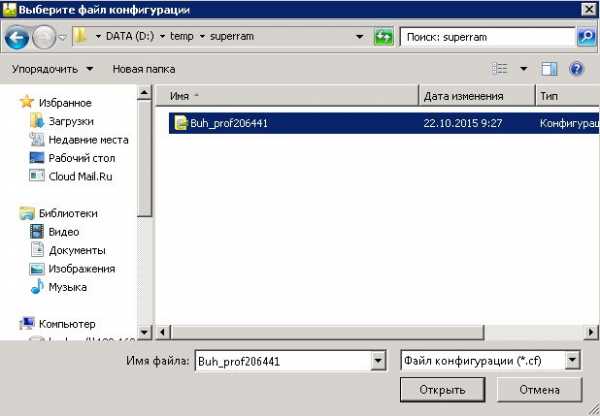
Теперь вам нужно лишь нажать на кнопку Открыть и дождаться, когда программа загрузит конфигурацию. Это может занять довольно много времени. Если система будет задавать вам вопросы (в частности - об обновлении конфигурации базы данных, о принятии изменений в структуре информации конфигурации ) - отвечайте на них утвердительно (ОК, Далее, Принять, Готово и т.д.).
В левом нижнем углу окна программы отображаются служебные сообщения о ходе обновления конфигурации. После того, как обновление завершится (прекратится вывод служебных сообщений о загрузке базы), вы можете закрыть окно конфигуратора и приступить к запуску программы в пользовательском режиме.
В пользовательском режиме откроется окно первого запуска:

Загрузка настроек из файла конфигурации
Введение
В этой статье показано, как загрузить параметры приложения из файла конфигурации без перекомпиляции кода в Visual Studio. Эта функция предоставляется .NET автоматически, если ваш проект представляет собой единственный EXE. Однако, когда я попытался сделать то же самое с DLL, эта функция у меня не сработала, файл конфигурации не загружался при запуске приложения. Есть много статей по теме, но я не смог найти готового решения.Поэтому я решил уделить время и написать эту статью. Я надеюсь, что это будет полезно для таких людей, как я ...
Фон
Недавно я работал над подключаемым модулем (DLL), который требовал высокого уровня настраиваемости как на уровне пользователя, так и на уровне приложения. Моим первым выбором было использовать механизм app.config, предоставляемый платформой .NET. Благодаря этому механизму настройки приложения и пользователя могут быть легко определены во внешнем интерфейсе Visual Studio. И эти настройки сразу доступны в коде через My.Настройки объекта . Более того, система автоматически создает файл конфигурации, который хранится вместе с двоичными файлами. Если необходимо обновить My.Settings , это должно быть возможно с помощью метода Reload () . Пока все хорошо ... К сожалению, я обнаружил, что файл конфигурации НЕ загружается при запуске приложения. Это означает, что если пользователь изменяет файл конфигурации вручную, новые значения не отображаются. Чтобы изменить настройки конфигурации, пользователю придется использовать Visual Studio, а затем перекомпилировать код! .Итак, если мы хотим повторно распространить новый файл конфигурации среди большого количества пользователей / машин, новые настройки НЕ будут использоваться. Я не мог поверить, что это правильное поведение людей в Microsoft, поэтому я начал искать решение. Потратив некоторое время на поиск решения, я решил написать свой собственный код для повторной загрузки значений параметров из файла конфигурации, предоставленного .NET.
Использование кода
Чтобы продемонстрировать концепцию, я создал небольшое тестовое приложение на VB.СЕТЬ. Приложение загружает настройки из файла конфигурации и отображает их в виде таблицы свойств. Как показано ниже:
Пользователь может открыть файл конфигурации для редактирования с помощью File-> Edit , изменить настройки в своем любимом редакторе и затем повторно загрузить эти значения в приложение, используя File-> Reload .
Реализация парсера файла конфигурации предоставляется в модуле SettingsHelper.vb . Нужно начать с получения дескриптора файла конфигурации.
Dim config = ConfigurationManager.OpenExeConfiguration (My.Application.Info.AssemblyName + ".exe") Разделы конфигурационного файла доступны следующим образом:
Dim settingsSection As ClientSettingsSection = config.GetSection (sectionName) Затем каждую настройку необходимо скопировать и преобразовать из строки в ее фактический тип. Этот тип можно восстановить из пункта Мои настройки.
Для каждого элемента настройки в разделе настроек. Тусклое имя As String = st.имя Тусклое значение As String = st.Value.ValueXml.InnerText Dim mySettingsItem = My.Settings.Item (имя) Если mySettingsItem - ничего, тогда Продолжить для Конец, если Dim itemType = mySettingsItem.GetType Если itemType.Name = "StringCollection" Тогда mySettingsItem.Clear () Тусклый arrayOfString = st.Value.ValueXml.SelectNodes ("ArrayOfString / строка") Для i = 0 в arrayOfString.Количество - 1 Тусклый newString = arrayOfString.Item (i) .InnerText mySettingsItem.Add (newString) следующий ElseIf itemType.Name = "Color" Тогда Если value.Contains (",") Тогда Dim rgbValues As String () = value.Split (",") Dim r как целое число = Convert.ToInt32 (rgbValues (0)) Dim g As Integer = Convert.ToInt32 (rgbValues (1)) Dim b As Integer = Convert.ToInt32 (rgbValues (2)) mySettingsItem = Цвет.FromArgb (r, g, b) Еще mySettingsItem = Color.FromName (значение) Конец, если Еще Пытаться mySettingsItem = CTypeDynamic (значение, itemType) Поймать ex как исключение MsgBox («Невозможно прочитать» + имя + «из файла конфигурации!», MsgBoxStyle.Critical) Продолжить для Конец попытки Конец, если My.Settings.Item (имя) = mySettingsItem следующий Обратите внимание, что некоторые типы не могут быть отлиты напрямую и требуют специальной обработки.В текущем примере мы обрабатываем StringCollection и Color, , которые используются чаще всего. Однако вам может потребоваться расширить этот код для обработки более сложных типов. После успешного получения значения элемента оно возвращается в объект My.Settings .
Достопримечательности
Важно помнить, что исходный файл app.config, созданный Visual Studio, копируется в каталог Bin после компиляции кода.В зависимости от вашего случая, вы можете не захотеть отменять настройки ПОЛЬЗОВАТЕЛЯ, а только настройки ПРИЛОЖЕНИЯ. Пользовательские настройки позволяют настраивать поведение приложения для каждого пользователя, поэтому значения этих настроек хранятся отдельно.
.c ++ 11 - Как загрузить пользовательские "const" переменные из файла конфигурации в C ++?
Переполнение стека- Около
- Продукты
- Для команд
- Переполнение стека Общественные вопросы и ответы
- Переполнение стека для команд Где разработчики и технологи делятся частными знаниями с коллегами
- Вакансии Программирование и связанные с ним технические возможности карьерного роста
- Талант Нанимайте технических специалистов и создавайте свой бренд работодателя
c # - Как загрузить файл App.config?
Переполнение стека- Около
- Продукты
- Для команд
- Переполнение стека Общественные вопросы и ответы
- Переполнение стека для команд Где разработчики и технологи делятся частными знаниями с коллегами
- Документация Flask (1.1.x)
Приложения нуждаются в некоторой настройке. Есть разные настройки вы можете захотеть изменить в зависимости от среды приложения, например переключение режима отладки, установка секретного ключа и другие подобные специфические для окружающей среды вещи.
Способ разработки Flask обычно требует, чтобы конфигурация была доступно при запуске приложения. Вы можете жестко закодировать конфигурация в коде, что для многих небольших приложений не на самом деле так плохо, но есть способы получше.
Независимо от того, как вы загружаете свою конфигурацию, существует объект конфигурации available, который содержит загруженные значения конфигурации: Атрибут config в Flask объект. Это место, где сам Flask устанавливает определенную конфигурацию values, а также где расширения могут размещать свои значения конфигурации. Но здесь же вы можете иметь свою собственную конфигурацию.
Основы конфигурации
Конфигурация на самом деле является подклассом словаря и можно изменять как любой словарь:
app = Flask (__ name__) приложение.config ['TESTING'] = Верно
Некоторые значения конфигурации также пересылаются в Flask , чтобы вы могли читать и записывать их оттуда:
Для одновременного обновления нескольких ключей вы можете использовать dict.update () метод:
app.config.update ( ТЕСТИРОВАНИЕ = Верно, SECRET_KEY = b'_5 # y2L "F4Q8z \ n \ xec] / ' )
Среда и функции отладки
Значения конфигурации ENV и DEBUG являются особыми, поскольку они может вести себя непоследовательно при изменении после начала настройки приложения.Чтобы надежно настроить среду и режим отладки, Flask использует переменные среды.
Среда используется для обозначения Flask, расширений и других программы, такие как Sentry, в каком контексте работает Flask. Это управляется переменной среды FLASK_ENV и по умолчанию , производство .
Настройка FLASK_ENV до разработка включит режим отладки. flask run по умолчанию будет использовать интерактивный отладчик и перезагрузчик в режиме отладки.Чтобы управлять этим отдельно от окружающей среды, используйте FLASK_DEBUG флаг.
Изменено в версии 1.0: Добавлено FLASK_ENV для отдельного управления средой из режима отладки. Среда разработки включает режим отладки.
Чтобы переключить Flask в среду разработки и включить режим отладки, набор FLASK_ENV :
$ экспорт FLASK_ENV = разработка $ flask run
(в Windows используйте set вместо export .)
Рекомендуется использовать переменные среды, как описано выше. В то время как можно установить ENV и DEBUG в вашей конфигурации или код, это настоятельно не рекомендуется. Они не могут быть прочитаны заранее flask , а некоторые системы или расширения могут уже настроили себя на основе предыдущего значения.
Значения встроенной конфигурации
Следующие значения конфигурации используются внутри Flask:
-
ENV -
В какой среде работает приложение.Flask и расширения могут включить поведение на основе среды, например включение отладки Режим. Атрибут
envсоответствует этой конфигурации ключ. Это устанавливается переменной средыFLASK_ENVи может вести себя не так, как ожидалось, если установлено в коде.Не разрешать разработку при развертывании в производственной среде.
По умолчанию:
Журнал изменений«производство»
-
ОТЛАДКА -
Включен ли режим отладки.При использовании колбы
запустите, чтобы запустить сервер разработки, интерактивный отладчик будет показан для необработанные исключения, и сервер будет перезагружен, когда код изменения. Атрибутdebugсоответствует этому ключ конфигурации. Это включено, еслиENV- это«разработка»и переопределяется переменной средыFLASK_DEBUG. Это может вести себя не так, как ожидалось, если установлено в коде.Не включать режим отладки при развертывании в производственной среде.
По умолчанию:
Истинно, еслиENV-«разработка»илиЛожьиначе.
-
ТЕСТИРОВАНИЕ -
Включить режим тестирования. Исключения распространяются, а не обрабатываются обработчики ошибок приложения. Расширения также могут изменить свое поведение на облегчить тестирование. Вы должны включить это в своих собственных тестах.
По умолчанию:
Ложь
-
PROPAGATE_EXCEPTIONS -
Исключения возникают повторно, а не обрабатываются ошибкой приложения обработчики.Если не установлен, это неявно верно, если
TESTINGилиDEBUGвключен.По умолчанию:
Нет
-
PRESERVE_CONTEXT_ON_EXCEPTION -
Не выдавать контекст запроса при возникновении исключения. Если не установлен, это истинно, если
DEBUGистинно. Это позволяет отладчикам анализировать запрашивать данные об ошибках и, как правило, не требует прямой настройки.По умолчанию:
Нет
-
TRAP_HTTP_EXCEPTIONS -
Если нет обработчика для исключения типа
HTTPException, повторно вызовите его обрабатываться интерактивным отладчиком вместо того, чтобы возвращать его как простой ответ на ошибку.По умолчанию:
Ложь
-
TRAP_BAD_REQUEST_ERRORS -
Попытка получить доступ к ключу, которого не существует, из запросов, таких как
argsа формаTRAP_HTTP_EXCEPTIONS. Если не установлен, он включен в режиме отладки.По умолчанию:
Нет
-
СЕКРЕТНЫЙ КЛЮЧ -
Секретный ключ, который будет использоваться для безопасной подписи файла cookie сеанса. и может использоваться для любых других потребностей, связанных с безопасностью, расширениями или вашим применение. Это должна быть длинная случайная строка байтов, хотя юникод тоже принимается. Например, скопируйте вывод этого в свою конфигурацию:
python - Какая лучшая практика PySpark для загрузки конфигурации из внешнего файла
Переполнение стека- Около
- Продукты
- Для команд
- Переполнение стека Общественные вопросы и ответы
- Переполнение стека для команд Где разработчики и технологи делятся частными знаниями с коллегами
- Вакансии Программирование и связанные с ним технические возможности карьерного роста
- Талант Нанимайте технических специалистов и создавайте свой бренд работодателя
- Реклама Обратитесь к разработчикам и технологам со всего мира
- О компании
c # - Как загрузить файл конфигурации xml с другого компьютера?
Переполнение стека- Около
- Продукты
- Для команд
- Переполнение стека Общественные вопросы и ответы
- Переполнение стека для команд Где разработчики и технологи делятся частными знаниями с коллегами